
Pagdating sa pag-log in sa aming Windows 10 computer, mayroon kaming maraming mga pamamaraan. Ang pinaka-klasikong ay ang paggamit ng isang password, kahit na hindi lamang ito ang pagpipilian. Dahil kaya natin gumamit ng isang PIN sa halip ng password na iyon, na mas mahaba at hindi laging madaling matandaan. Sa ganitong paraan, ang isang PIN ay ipinakita bilang isang mahusay na kahalili sa bagay na ito.
Kung nais mong gumamit ng isang PIN bilang iyong paraan ng pag-login sa Windows 10, kung gayon ito ay napakasimple. Maaari mo itong baguhin anumang oras at sa ganitong paraan magawang mag-log in sa isang paraan na mas simple at mas komportable para sa iyo sa iyong computer. Anong mga hakbang ang kailangan mong sundin?
Sa katunayan, matagal nang hinahangad ng Windows 10 na itulak ang paggamit ng isang PIN. Kaya't ang pagpapalit nito sa iyong computer ay isang magandang pagpipilian upang isaalang-alang. Ang dapat mong gawin ay i-access ang mga setting ng computer. Kapag nasa configure ka, ipasok ang seksyon ng mga account.
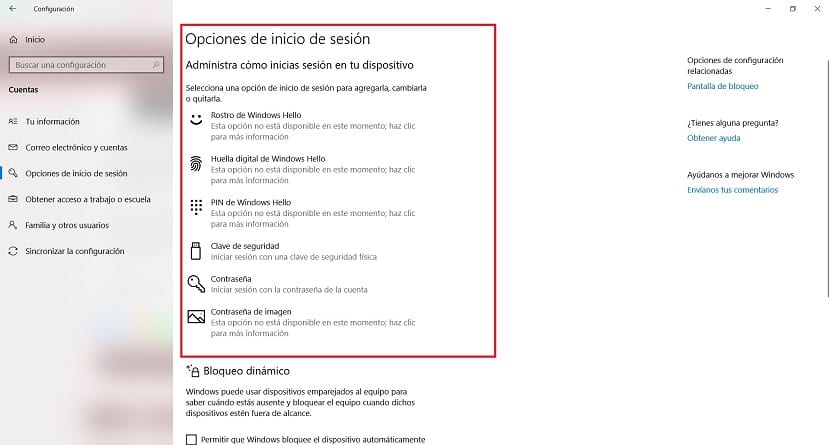
Sa seksyong ito, sa kaliwang bahagi ay may isang haligi na may mga pagpipilian. Isa sa mga pagpipilian na magagamit namin sa kasong ito ang mga pagpipilian sa pag-login, kung saan mag-click kami. Ipapakita sa amin ang lahat ng mga posibilidad na mayroon kami upang mag-log in sa computer.
Pagkatapos ay kailangan nating piliin ang pagpipiliang PIN. Kaya't tatanungin tayo gumawa tayo ng isang PIN upang mag-log in sa aming Windows 10 computer sa lahat ng oras. Kailangan mong lumikha ng isang PIN na madali naming maaalala, ngunit sapat na ligtas iyon para sa aming account.
Kaya't, nang makapasok at makumpirma natin ito, ang PIN na ito ay naaktibo sa Windows 10. Isang mabuting paraan upang mapigilan ang isang tao na mag-access sa computer o sa aming account, ngunit walang alinlangan na magiging madali para sa amin na matandaan kaysa sa isang password. Ang isang mahusay na pagpipilian samakatuwid.